فہرست کا خانہ
جبکہ زیادہ تر الیکٹرانک مواصلات اب فوری پیغام رسانی، ٹیکسٹ میسجنگ، ویڈیو چیٹ، یا سوشل میڈیا کی شکل میں ہیں، ای میل اب بھی کاروباری دنیا میں بڑے پیمانے پر استعمال ہوتی ہے۔ اس وجہ سے، پیشہ ورانہ نظر آنے والے نشان کا ہونا ضروری ہے جو نمایاں ہو اور دوسروں کو یہ بتا سکے کہ وہ کس کے ساتھ بات چیت کر رہے ہیں۔

کیا آپ آؤٹ لک صارف ہیں؟ مائیکروسافٹ آؤٹ لک میں ای میل دستخط بنانا بہت آسان ہے۔ یہ صرف چند منٹوں میں کیا جا سکتا ہے.
اگر آپ کے پاس پہلے سے ہی ایک ہے، اور آپ اسے تبدیل کرنے کا طریقہ بھول گئے ہیں، تو ہم آپ کو اس کا طریقہ دکھائیں گے۔ آئیے دیکھتے ہیں کہ اپنے ای میل دستخط کو کیسے شامل یا تبدیل کیا جائے۔ اس کے بعد، ہم نے اسے پیشہ ورانہ نظر آنے کے بارے میں کچھ نوٹس شامل کیے ہیں۔
Microsoft Outlook میں ایک دستخط شامل کریں
Outlook میں دستخط شامل کرنا کافی سیدھا عمل ہے۔ ہم یہ آؤٹ لک کے ویب ورژن میں کریں گے، لیکن یہ آؤٹ لک ایپ میں تقریباً ایک جیسے اقدامات کا استعمال کرتے ہوئے بھی کیا جا سکتا ہے۔ اس مضمون میں اسکرین شاٹس آؤٹ لک کے ویب ورژن سے ہیں۔
مرحلہ 1: Microsoft Outlook میں لاگ ان کریں
مائیکروسافٹ آؤٹ لک میں سائن ان کریں۔
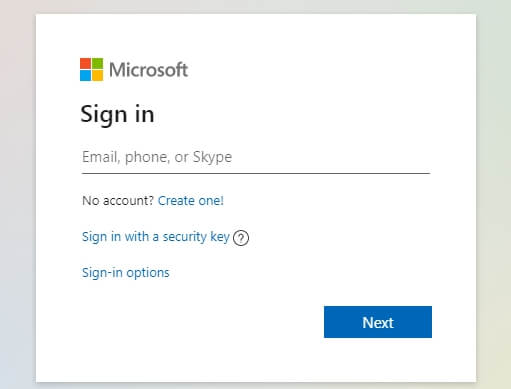
مرحلہ 2 : آؤٹ لک سیٹنگز کھولیں۔
اپنے اکاؤنٹ کی ترتیبات کھولیں۔ اپنے براؤزر کے اوپری دائیں کونے میں ترتیبات کے آئیکون پر کلک کرکے ایسا کریں۔

مرحلہ 3: "آؤٹ لک کی تمام ترتیبات دیکھیں" پر کلک کریں

مرحلہ 4: میل پر کلک کریں - تحریر کریں اور جواب دیں
ترتیبات کے مینو پر، "میل" پر کلک کریں اور پھر "تحریر کریں اور جواب دیں۔" اسکرین کے دائیں جانب ونڈو کے اوپری حصے میں، آپ کو فوری طور پر "ای میل دستخط" سیکشن نظر آنا چاہیے۔

مرحلہ 5: اپنے دستخط کی معلومات شامل کریں
سب شامل کریں وہ چیزیں جو آپ اپنے دستخط میں دکھانا چاہتے ہیں۔ اس بات کو یقینی بنانے کے بارے میں ذیل میں سیکشن دیکھیں کہ آپ پیشہ ور نظر آتے ہیں۔

آپ فونٹس تبدیل کر سکتے ہیں اور دیگر معیاری ٹیکسٹ فارمیٹنگ کے اختیارات استعمال کر سکتے ہیں۔ اگر آپ چاہیں تو تصاویر شامل کرنا بھی ممکن ہے۔
مرحلہ 6: اختیارات منتخب کریں
اس بات کا تعین کرنے کے لیے اختیارات منتخب کریں کہ دستخط کب استعمال کیے جائیں۔ اسے نئے پیغامات اور پیغامات میں شامل کیا جا سکتا ہے جن کا آپ جواب دیتے ہیں یا آگے بھیجتے ہیں۔

مرحلہ 7: اپنی تبدیلیاں محفوظ کریں
میں "محفوظ کریں" بٹن پر کلک کرنا نہ بھولیں۔ نیچے دائیں کونے. ایک بار جب آپ محفوظ کر لیں، آپ کا کام ہو گیا؛ آپ کے ای میلز پر ایک اچھا پیشہ ور نظر آنے والا دستخط ہونا چاہیے۔

اپنے Microsoft Outlook دستخط کو اپ ڈیٹ کریں
اگر آپ اپنے نئے دستخط کے دکھنے کے انداز سے خوش نہیں ہیں تو کوئی فکر نہیں۔ اس میں ترمیم کرنا آسان ہے۔ رابطے کی معلومات تبدیل ہونے پر، آپ کو نوکری کا نیا ٹائٹل موصول ہونے پر، یا آپ صرف برش کرنا چاہتے ہیں تو تبدیلیاں کرنا بھی عام بات ہے۔اسے تھوڑا سا اوپر کریں۔
اسے اپ ڈیٹ کرنے کے لیے، بس انہی مراحل پر عمل کریں جو نیا بنانے کے لیے استعمال کیے گئے تھے۔ جب آپ سیٹنگز (مرحلہ 4) کے دستخط والے حصے پر پہنچ جاتے ہیں، تو دائیں جانب ٹیکسٹ ونڈو پر کلک کریں، پھر ٹیکسٹ باکس میں ترمیم کریں جس طرح سے آپ چاہتے ہیں۔ یہ اتنا آسان ہے۔ اپنی ترتیبات کو محفوظ کرنا نہ بھولیں۔
اپنے آؤٹ لک دستخط کو پروفیشنل کیسے بنائیں
آپ کے ای میل دستخط کو پیشہ ورانہ نظر آنے کو یقینی بنانے کے متعدد طریقے ہیں۔ آپ کی اولین ترجیحات: اپنا پورا نام شامل کریں اس کے بعد آپ کی ملازمت یا عہدہ، پھر رابطہ کی معلومات شامل کریں۔ درج ذیل آئٹمز ہیں جو سب سے زیادہ قدر میں اضافہ کریں گے۔
1. نام
آپ اپنا رسمی نام استعمال کرنا چاہتے ہیں۔ کسی بھی عرفی نام یا چھوٹے نام کو چھوڑ دیں جب تک کہ آپ کے پاس کام کا زیادہ آرام دہ ماحول یا کلائنٹ نہ ہوں۔
2. عنوان
یہ اہم ہوسکتا ہے، خاص طور پر ان لوگوں کے لیے جو آپ کو اچھی طرح سے نہیں جانتے یا نہیں جانتے۔ ماضی میں آپ کے ساتھ کام کیا ہے۔
3. کمپنی کا نام
اگر آپ کسی کمپنی کے لیے کام کرتے ہیں، تو وصول کنندگان کو اس کا نام جاننے کی ضرورت ہے۔ اگر آپ کسی کمپنی کے لیے کام نہیں کرتے ہیں، تو آپ "آزاد کنٹریکٹر" یا "فری لانس ڈیولپر" جیسی چیز رکھ سکتے ہیں۔ اگر آپ کسی کمپنی کی نمائندگی نہیں کر رہے ہیں تو آپ اس حصے کو بھی چھوڑ سکتے ہیں۔
کمپنی کی معلومات شامل کرتے وقت، آپ اپنی کمپنی کا لوگو شامل کرنے پر غور کر سکتے ہیں۔ پہلے اپنی کمپنی سے چیک کریں کہ آیا ان کے پاس مخصوص چیزیں ہیں جو وہ آپ کو شامل کرنا چاہیں گی۔
4. سرٹیفیکیشن
آپکسی بھی سرٹیفیکیشن کی فہرست بھی دے سکتا ہے جو آپ یا آپ کی کمپنی کے پاس ہے۔ سرٹیفیکیشن ایک لوگو یا علامت کے ساتھ آسکتا ہے جسے بھی شامل کیا جا سکتا ہے۔
5. رابطہ کی معلومات
یہ سب سے اہم حصہ ہوسکتا ہے۔ کسی کو آپ سے رابطہ کرنے کے لیے متبادل طریقے فراہم کریں۔ اپنا فون نمبر، اپنی کاروباری ویب سائٹ، یا کوئی اور طریقہ جو آپ کے پاس ہو سکتا ہے شامل کریں۔ آپ اپنا ای میل پتہ بھی شامل کر سکتے ہیں حالانکہ یہ پہلے سے ہی "منجانب" سیکشن پر موجود پیغام میں موجود ہوگا۔ اسے وہاں رکھنے سے کوئی تکلیف نہیں ہوتی جہاں کوئی اسے آسانی سے دیکھ سکتا ہے اور اس تک رسائی حاصل کر سکتا ہے۔
6. سوشل میڈیا
کسی بھی پیشہ ور سوشل میڈیا اکاؤنٹس جیسے LinkedIn یا دیگر جو نمائندگی کرتے ہیں سے لنک کرنے پر غور کریں۔ آپ کا کاروبار۔
7. تصویر
اپنی ایک تصویر اختیاری ہے، لیکن لوگوں کے لیے یہ دیکھنا اچھا ہے کہ وہ کس کے ساتھ بات چیت کر رہے ہیں۔ اگر آپ کی کمپنی کی ثقافت رسمی ہے، تو پیشہ ورانہ نظر آنے والی تصویر کا استعمال یقینی بنائیں۔
آپ کو اپنے آؤٹ لک دستخط میں کیا شامل نہیں کرنا چاہیے
جیسا کہ آپ دیکھ سکتے ہیں، دستخط کا سیکشن آپ کو اجازت دے گا متن یا تصاویر کی کثرت شامل کرنے کے لیے، لیکن اسے سادہ رکھنے میں کوئی حرج نہیں ہے۔ مقصد ڈیٹا فراہم کرنا ہے جو آپ کے پیغامات میں سب سے زیادہ اہمیت کا اضافہ کرتا ہے۔
اسے زیادہ نہ کریں۔ اگر آپ بہت زیادہ اضافہ کرتے ہیں تو یہ بے ترتیبی نظر آسکتا ہے۔ معلومات کے زیادہ بوجھ کی وجہ سے وصول کنندہ اسے نظر انداز کر سکتا ہے، خاص طور پر اگر وہ جلدی میں ہوں۔اپنے ای میل دستخط میں کہتے ہیں۔ میں اس کے خلاف تجویز کرتا ہوں جب تک کہ یہ آپ کی کمپنی کا نعرہ یا نعرہ نہ ہو۔ اقتباسات اکثر رائے شماری، سیاسی، یا متنازعہ ہو سکتے ہیں۔ آپ کو کسی کو ناراض کرنے کا خطرہ ہو سکتا ہے۔ اگر آپ کی خواہش پیشہ ورانہ ہونا ہے، تو اقتباسات ایسی ہیں جن سے آپ کو پرہیز کرنا چاہیے۔
سوچنے کے لیے ایک آخری چیز: اپنے دستخط کو بہت زیادہ پریشان کن بنانے سے گریز کریں۔ آپ چاہتے ہیں کہ اس پر توجہ دی جائے، لیکن آپ یہ بھی نہیں چاہتے کہ یہ اتنا دلکش ہو کہ یہ آپ کے پیغام سے دور ہو جائے۔
دستخط میں لوگوں کو یہ بتانا چاہیے کہ آپ کون ہیں، آپ کیا کرتے ہیں، آپ کس کے لیے کام کرتے ہیں، آپ سے کیسے رابطہ کریں، اور ممکنہ طور پر وہ آپ پر اعتماد کیوں کر سکتے ہیں۔
آپ کو ای میل دستخط کی ضرورت کیوں ہے آؤٹ لک
پہلے سے فارمیٹ شدہ مانیکر رکھنے کی کچھ اور اچھی وجوہات ہیں۔ اگرچہ وہ سادہ لگ سکتے ہیں، ان کی اہمیت کو کم نہ سمجھیں۔
جیسا کہ ہم پہلے ہی دیکھ چکے ہیں، ایک ای میل دستخط آپ کے پیغامات کو زیادہ پیشہ ور بناتا ہے۔ ایک دستخط قیمتی وقت بچا سکتا ہے۔ 1><0 پہلے سے تیار کردہ ڈیفالٹ کے ساتھ، آپ کو ہر پیغام کے لیے ایک کم کام کرنا ہے۔
ایک دستخط اس بات کو بھی یقینی بناتا ہے کہ آپ کا نام اور دیگر تفصیلات ہمیشہ ہر ای میل میں شامل ہوں۔ آپ اپنی تمام اہم رابطہ معلومات شامل کرنا نہیں بھولیں گے۔ ایک معیاری دستخط آپ کے رابطے کی معلومات کو مستقل رکھتا ہے تاکہ آپ آپ کو پہچانیں۔ہر وصول کنندہ کو بالکل وہی چیز بھیج رہے ہیں۔
ایک آخری وجہ ہے: وصول کنندہ کو معلوم ہو جائے گا کہ وہ کس سے پیغام وصول کر رہے ہیں۔ ای میل پتے اکثر ہمارے ناموں کے گڑے ہوئے حصے ہوتے ہیں جن میں نمبر یا دوسرے حروف ہوتے ہیں۔
نتیجتاً، پیغام وصول کرنے والا شخص آپ کا پورا نام نہیں جانتا۔ ایک رسمی دستخط یقینی بناتا ہے کہ وصول کنندہ جانتا ہے کہ آپ کون ہیں۔
حتمی الفاظ
آپ کا آؤٹ لک ای میل دستخط آپ کے مواصلات کا ایک اہم حصہ ہے۔ یہ آپ کے بارے میں معلومات فراہم کرتا ہے اور آپ کے قارئین کو آپ سے رابطہ کرنے کے متبادل طریقے فراہم کرتا ہے۔ یہ ای میلز ٹائپ کرنے اور بھیجنے میں وقت بچاتا ہے کیونکہ آپ کو بار بار دہرائے جانے والے متن کو بھرنے کی ضرورت نہیں پڑے گی۔
ایک بار جب آپ اپنا آؤٹ لک دستخط سیٹ کر لیں تو اس کا بار بار جائزہ لینا یقینی بنائیں اور یقینی بنائیں کہ آپ اسے برقرار رکھتے ہیں۔ آج تک اگر کچھ بھی تبدیل ہوتا ہے۔
امید ہے کہ اس مضمون نے آؤٹ لک میں اپنے پیشہ ورانہ ای میل دستخط کو ترتیب دینے میں آپ کی مدد کی ہے۔ براہ کرم کسی بھی سوال یا تبصرے کے ساتھ ہم سے بلا جھجھک رابطہ کریں۔

